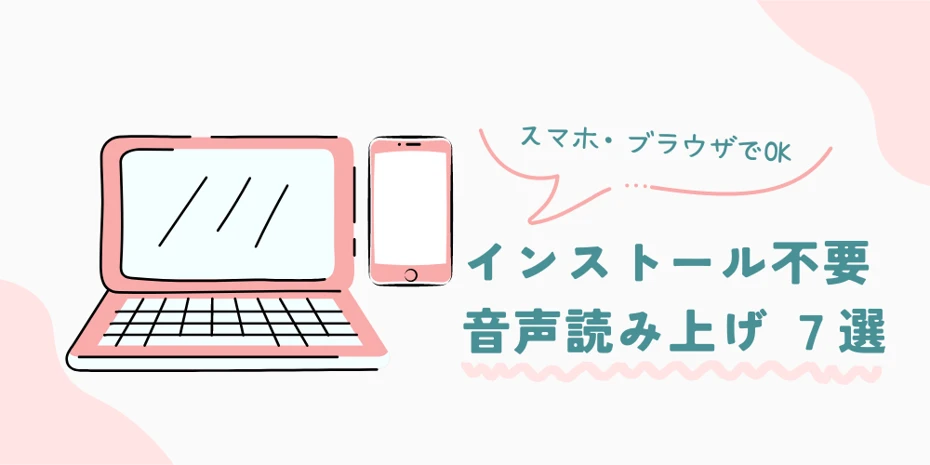音声読み上げソフトをインストール不要で使いたい人必見!音声読み上げサイト・方法6選
2025年10月27日

音声読み上げソフトをインストールしようとすると
- パソコンのOSが合わない
- インストール作業がめんどくさい
- スマホだからインストールできない
など、さまざまな煩わしさがあります。
できることなら音声読み上げソフトもインストール不要なものを使いたいですよね。
インストール不要な音声読み上げソフトは世の中にどのくらいあるのでしょうか?
この記事では、インストール不要な音声読み上げソフト3つ、インストールしなくても音声読み上げを使うことができる設定を3つの計6つの方法を紹介していきます。
インストール不要の音声読み上げ方法関連記事
この記事は2021年現在の情報です。
こちらの関連記事でもおすすめのインストール不要音声読み上げ方法を紹介しているので、ぜひご覧ください。
インストール不要で音声読み上げできる3つのサイト
まず、インストールしなくても音声読み上げできるウェブサイトを3種類紹介します。
- 音読さん
- ゆくも!
- テキスト読み上げレーダー
1. 音読さん
『音読さん』はインストール不要の音声読み上げサービス。
無料での使用範囲が広く、音質もかなりきれいで聞きやすいのが特長です。
ホームページ上で使うことができるので、パソコン・スマホへのインストールも不要です。
どこでも気軽に使うことができます。
外国語の対応範囲も広く、30カ国以上へ対応。
作った音声はMP3形式ですぐにダウンロードすることができます。
商用利用も可能です!
無料で使える読み上げ方法を探しているときは、まずは『音読さん』を使ってみませんか?
2. ゆくも!

アクエスト社が開発・販売している音声合成ライブラリ「AquesTalk(アクエストーク)」を使用して作られている、無料で使える音声読み上げウェブサイトです。
俗に「ゆっくりボイス」と呼ばれる音声で読み上げできます。
個人利用に関してはすべて無料で提供されていますが、商業利用については注意が必要。
企業や営利目的での利用ではライセンス費の支払い義務が生じるため、株式会社アクエストにライセンス料の支払いが必要です。
デメリット
ゆくも!が発話できるテキスト文字数は140文字までです。
それ以上の長い文章になると規制がかかって音読することができません。
- ゆっくりの音声を楽しみたい人や、
- 140文字以内の短い文章を読む場合
に便利です。
テキスト読み上げリーダー

- MacのOS標準ソフト、「Kyoko」
- Andoroidの読み上げ音声
での読み上げができる音声読み上げサイトです。
商業利用については記載がないため、利用できるかどうかについては問い合わせをする必要があります。
デメリット
テキスト読み上げレーダーはバグが発生することがあり、ダウンロードしようとするとローディング画面で止まってしまいます。
音声をダウンロードして使いたいという人にとっては少々厄介なバグです。
インストール不要で音声読み上げできる3つの方法
次に、インストール不要な3つの方法を解説します。
- Android端末(スマホ・タブレット)
選択して読み上げ機能 - iOS(iPhone iPadなど)
スピーチ機能 - Mac(MacBook、iMacなど)
スピーチ機能
どれも端末にもともと標準で備わっている方法です。
Android端末の読み上げ機能
Android端末は、少し設定するだけで、標準ソフトで音声を読み上げできます。
ただ、この場合は設定+アプリのインストールが必要です。
設定方法は
[設定]→[ユーザー補助]→[テキスト読み上げ]→[好みの音声の選択]
です。
音声は
- 音声Ⅰ
- 音声Ⅱ
- 音声Ⅲ
- 音声Ⅳ
- 音声Ⅴ
と5種類あるので好みのものを選択しましょう。
この後、Talkなどのアプリをインストールし、読み上げたいテキストを読み上げてください。
【2025年最新版】Androidスマホのおすすめ読み上げアプリ5選!|音声読み上げソフト 音読さん
Androidスマホで使えるおすすめの読み上げアプリを紹介。Androidスマホに標準搭載されている読み上げ機能についても解説します。
iOS(iPhone iPadなど)標準スピーチ機能
iOSでは標準ソフトだけで音声読み上げをすることができます。
iOSではSiriでも読み上げをすることができます。Macではできないので羨ましいですね!
声の種類は
- 「Kyoko」という日本人の女性の声
- 「Otoya」という日本人の男性の声
- 「Siri(女性)」
- 「Siri(男性)」
を選ぶことができます。
設定方法は
[システム環境設定]→[アクセシビリティ]→[スピーチ]
で設定することができます。あなたのiPhoneやiPadでいますぐ試すことができるので、ぜひチャレンジしてみてください。
【2025年最新】iPhoneユーザー必見!おすすめ自動音声読み上げアプリ8選を徹底比較|音声読み上げソフト 音読さん
iPhoneユーザー必見!テキストを自然な音声で読み上げるアプリ8選を徹底比較。音質・使いやすさ・料金プランなど多角的に分析し、2025年最新のおすすめサービスをご紹介します。
MacのOS標準スピーチ
MacにはOS X Yosemite(10.9)以降、OS標準ソフトだけで音声読み上げをすることができます。
読み上げの滑らかさは音読さんには劣りますが、ゆっくりボイスの音声やテキスト読み上げレーダーの音声よりは聞きやすいものとなっています。
声の種類は
- 「Kyoko」という日本人の女性の声
- 「Otoya」という日本人の男性の声
を選ぶことができます。
設定方法は
[システム環境設定]→[アクセシビリティ]→[スピーチ]
で設定することができます。今すぐ、あなたのMacで試すことができるので、ぜひチャレンジしてみてください。
Macで使用できる無料の音声読み上げソフト5種類まとめ|音声読み上げソフト 音読さん
Macで使用できる無料の音声読み上げソフト(サイト)を5つ紹介してきます。MacのOSで使えるAIアシスタント、Siriの声を使いたいと思う人も多いので使える方法も紹介します。
インストール不要の音声読み上げを便利に使ってみませんか?
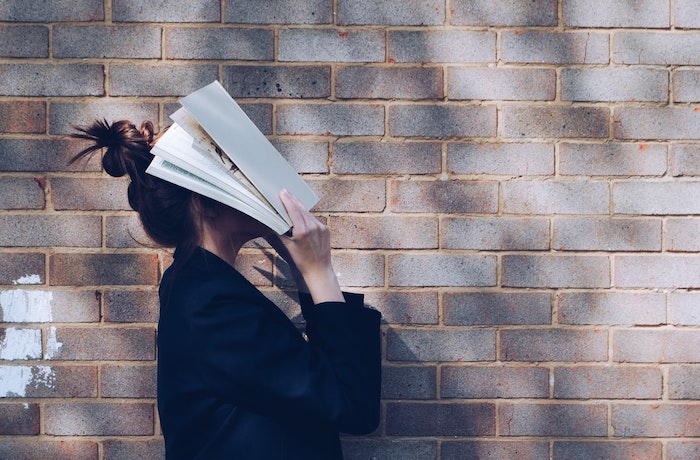
今回は音声読み上げソフトの中でもインストール不要で使える方法を紹介しました。
少しでもあなたのお役に立てると嬉しいです。
このようにいくつかの種類があるので、あなたのお好みに合わせて使ってみてくださいね。
今後も読み上げソフトが開発され続ける中で、音声のクオリティーは上がり続けることでしょう。
そのためにはたくさんの方に使ってもらって「必要なソフト」であると世間に多く認識されることが大切です。
もしあなたが音声読み上げを気に入ったら周りの人にオススメしてみてください。
これからも、素敵な音声を読み上げることができるよう、音読さんの開発スタッフもがんばります。
もしよろしければ、実際に音読さんも使ってみてくださいね。
では、あなたに会えるのを楽しみにしています。
■ AI音声合成ソフト『音読さん』
『音読さん』は初期費用ゼロで利用できるオンラインテキスト読み上げツールです。
- 日本語、英語、中国語、韓国語、スペイン語、フランス語、ドイツ語など約50の言語に対応
- パソコン・スマホどちらからも利用可能
- ビジネス・教育・エンターテインメントなどの用途に対応
- インストール不要でブラウザから即利用可能
- 画像からの読み上げにも対応
利用方法はサイトからテキストを入力するかファイルをアップロードするだけ。 数秒で自然な音声ファイルが生成されます。 5,000文字までの音声合成なら無料で利用できますので、まずは一度お試しください。
Email: ondoku3.com@gmail.com